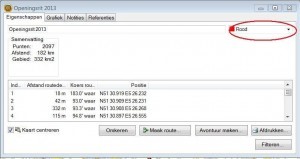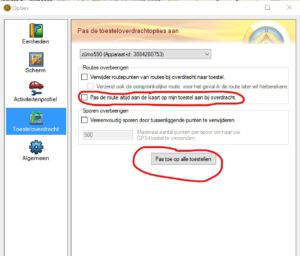Laden van routes op je navigatietoestel
Hieronder beschrijven we hoe je de routes die wij maken voor onze dagtochten en meerdaagse reizen, het beste op je toestel kunt laden.
We beschrijven deze methode voor de meest gangbare toestellen.
Algemeen
De routebestanden zijn allemaal gecomprimeerd (“zip”). Het beste kan je deze downloaden als volgt: klik met de rechter muisknop op de link. Kies dan voor “link opslaan als”. Dan krijg je de keuze waar je het bestand wil opslaan.
Daarna moet je het bestand nog uitpakken. Dat kan in de nieuwste Windows versie (vanaf Windows 7) eenvoudig door in de Verkenner rechts te klikken op het zojuist gedownloade bestand en te kiezen voor “Alles uitpakken”.
Routes laden via tracks (MrGPS methode)
- Garmin Zümo 550, 660, 340, 345, 350, 395, 396, 590, 595 & BMW Navigator V / VI
Voor al deze toestellen geldt dat de eenvoudigste methode om een route te laden, is via een track (of spoor in het Nederlands). Dit wordt ook wel de MrGPS methode genoemd. De truc is dat je gebruikt maakt van een track, die onafhankelijk is van de versie van de kaart die je op dat moment in je toestel (of evt. PC) geladen hebt.
Voor deze toestellen gebruiken we het route bestand dat als toevoeging heeft: “… _tracks”. Download dit bestand van de website. De methode om te laden is uitgebreid door MrGPS (Hans Vaessen) uitgelegd in twee YouTube filmpjes:
MrGPS-methode, Zumo 3xx/590/595
We raden je van harte aan deze filmpjes te bekijken en de handelwijze te volgen!
In het kort komt het op het volgende neer:
Laden van de tracks (en eventueel waypoints) in de Zümo
Dit kan op twee manieren:
- Rechtstreeks van je PC naar de Zümo: Sluit het toestel aan op je PC en kopieer het GPX bestand dat je van onze website hebt gedownload naar de map ../GPX van de Zümo.
- Via het programma Basecamp: Open Basecamp en importeer het GPX-bestand dat je van onze website hebt gedownload. Open in de ‘Bibliotheek’ van Basecamp het mapje dat bij het importeren is aangemaakt (vaak onderaan de lijst) en breng de inhoud van deze map over naar je toestel.
Converteren van tracks naar routes
Helaas kunnen onze Zümo’s geen navigatie aanwijzingen geven op basis van tracks en moeten deze dus eerst omgezet worden naar een route.
Voor de Zümo 3xx, 59x en de Navigators V en VI gaat dit als volgt:
Kies in het hoofdmenu voor “Apps”en daarna voor “Sporen”. Selecteer de gewenste track, tik op het gereedschap symbool linksboven. Kies dan voor “Converteer naar reis” en kies dan voor “Begin tot Einde”. Je kunt dan eventueel de naam nog wijzigen, druk op “OK” om het converteren te starten. Hierna is de route te vinden in de Reisplanner.
Belangrijk: Als je een dergelijke geconverteerde route gaat rijden, zorg dan dat het automatisch herberekenen uit staat! De route heeft nu nl. maar twee punten (“Begin” en “Einde”) en als je ergens verkeerd mocht rijden, gaat het toestel bij automatisch herberekenen, de snelste weg naar het eindpunt berekenen en dat is niet de bedoeling….
Voor de Zümo’s 550 en 660 (ook de BMW Navigator IV) werkt dat iets anders:
Ga in het hoofdmenu naar “Extra” en vervolgens naar “Mijn gegevens”. Kies voor “Importeer gegevens” en dan voor “Triplogs”. Selecteer de track die je wil converteren (meerdere kan ook) en kies voor “Importeer”. Het toestel gaat dan de gekozen tracks(s) inlezen en omzetten naar een Belangrijk: Ook bij deze toestellen moet bij het rijden van een dergelijke geconverteerde route het automatisch herberekenen uit staan! De route heeft nu nl. maar twee punten (“Begin” en “Einde”) en als je ergens verkeerd mocht rijden, gaat het toestel bij automatisch herberekenen de snelste weg naar het eindpunt berekenen en dat is niet de bedoeling….
- TomTom Rider 400 en hogere versies
Bij de TomTom Riders van de laatste generatie is het ook mogelijk om routes te rijden met behulp van tracks (dit i.t.t. de Riders van de eerste generaties).
Ook hiervoor is de zgn. MrGPS methode zeer geschikt om de routes die wij aanbieden in je toestel te laden en te activeren.
Voor deze toestellen gebruiken we het route bestand dat als toevoeging heeft: “… _tracks”. Download dit bestand van de website. De methode om te laden is uitgebreid door MrGPS (Hans Vaessen) uitgelegd in het volgende YouTube filmpje:
MrGPS-methode, TomTom Rider 400 serie
We raden je van harte aan dit filmpje te bekijken en de handelwijze te volgen!
In het kort komt het op het volgende neer:
Laden van de tracks in de Rider
Dit kan op twee manieren:
- Rechtstreeks: Sluit het toestel aan op je PC en kies in de Rider (hoofdmenu) voor “Importeer routes”. Op dat moment wordt de Rider zichtbaar in je PC en kan je het gedownloade bestand naar het toestel kopiëren of slepen.
- Via TomTom MyDrive: (hiervoor gaan we ervan uit dat je een MyDrive account hebt en dat je toestel een Internet verbinding heeft, b.v. via je telefoon, én aangemeld is bij MyDrive) Open de MyDrivbe website en kies in het hoofdmenu voor “Importeer een GPX bestand. Selecteer dan het route bestand dat je van onze website hebt gedownload. In MyDrive kies je dan in het volgende scherm voor OK, en de route staat in je toestel (mits deze natuurlijk op dat moment een Internetverbinding heeft….)! Je kunt dan in MyDrive ook de route(s) op de kaart bekijken.
De routes zijn nu te vinden in de lIjst “Mijn routes”. Activeren van routes gaat op de bekende manier (let op dat je ook daadwerkelijk bij het startpunt begint….).
Herberekenen aan- of uitzetten is bij de TomTom Rider serie niet mogelijk, maar gelukkig ook niet nodig!
N.B. Met bovenstaande werkwijze kan je ook routes van het Internet of van andere routeplanners (MyRouteApp, Kurviger, etc.) in je toestel laden. Zorg er wel altijd voor dat je een track hebt gedownload!
- Routes importeren met Garmin toestellen
Voor degenen die graag met een route rijden, is het verstandig om eerst met Basecamp te controleren of de route bij jouw kaartmateriaal past. We hebben daarvoor de volgende werkwijze bedacht:
- Download het bestand met de toevoeging “…_routes” van de website
- Selecteer in de “Bibliotheek” de map waarin je de route wil opslaan (of maak een nieuwe map)
- Open het gedownloade routebestand via “Bestand” en “Importeer”
- Van de route zijn zowel een track/spoor (“voetjes” symbool) als een route beschikbaar. Dubbelklik op de track en geef deze een contrasterende kleur:
- Selecteer de route
Kies het profiel “Motorfiets”:
- Herbereken de route via rechtsklikken op de route en kies “Geselecteerde route(s) herberekenen”
- Pas de route zodanig aan dat die exact gelijk loopt met het spoor
- Stuur de route naar je GPS
Het is aan te bevelen om te controleren of alles goed is gegaan voordat je op pad gaat. Laad de route in je GPS en activeer deze. Als alles goed is gegaan en je de GPS ontvanger hebt uitgeschakeld (gebruik binnenhuis), dan mogen er geen foutmeldingen komen en moet het GPS display op het beginpunt van de route staan.
Nog een belangrijk punt: zorg ervoor dat in Basecamp de optie dat routes bij overdracht worden herberekend uit staat! Als je dat niet doet, gaat jet toestel automatisch de route bij het importerren herberekenen en dat is niet de bedoeling….
Deze optie kan je vinden onder “Bewerken” > “Opties” > “Toesteloverdracht”
Vink dan het vinkje uit bij “Pas de route altijd aan de kaart op mijn toestel aan bij overdracht” en klik ook op de button “Pas toe op alle toestellen”
Problemen bij het laden en of herberekenen van routes?
Natuurlijk laten we je hier niet in de steek, maar we zijn natuurlijk geen helpdesk! Er is veel informatie te vinden op het Internet, o.a. op het GPS forum van Waypoint: forum
Eén van de GPS goeroe’s in Nederland: Hans Vaessen oftewel MrGPS heeft veel handige en instructieve filmpjes gemaakt en op YouTube gezet. Zeer nuttig, ik raad je aan om daar een aantal van te bekijken! YouTube-MrGPS
Mocht je er echt niet uitkomen, laat dat dan weten en we helpen natuurlijk graag!
Wel één zeer belangrijke tip: ga niet kort voor vertrek allerlei updates (laten) uitvoeren van toestel software en/of kaartmateriaal! Als er iets niet goed gaat, zit je met de handen in het haar… en kunnen wij ook niet veel meer doen dan het advies geven om achter iemand aan te rijden…. Stel dit gerust uit tot na de rit, weekeinde of vakantietrip! Het toestel blijft gewoon werken en ook zullen de kaarten ook nog wel voor een groot deel kloppen!
Succes!